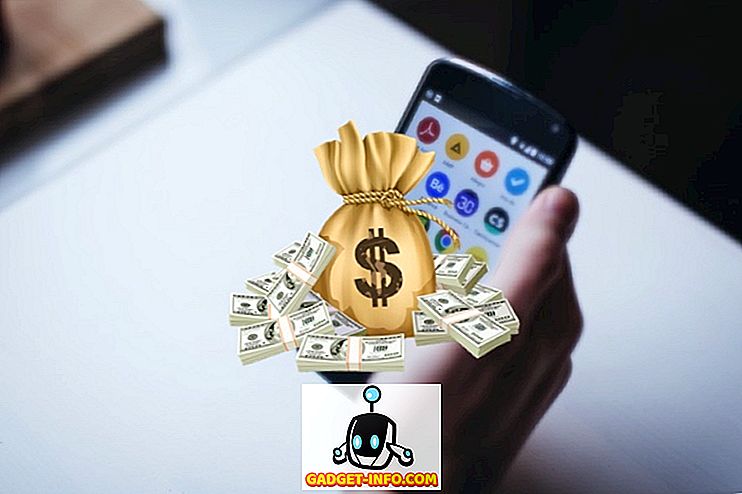Ena od prednosti uporabe pisarniškega paketa, kot je Microsoft Office, je, da so programi v paketu dobro povezani. Na primer, preprosto lahko vdelate Excelov delovni list v Wordov dokument in lahko uredite preglednico v Wordu.
Upoštevajte, da čeprav so spodnji zaslonski posnetki iz starejše različice programa Word, bo enak postopek deloval na vse različice programa Word, vključno z Worda 2016, 2013, 2010 itd.
Vstavite Excelovo preglednico v Word
Če želite v Word vdelati novo, prazno Excelovo preglednico, vstavite točko vstavljanja, kjer želite vdelati preglednico, v Wordov dokument. Kliknite jeziček Vstavi na traku.

V razdelku Besedilo na zavihku Vstavi kliknite gumb Predmet .

Prikaže se pogovorno okno Objekt . Na zavihku Ustvari novo na seznamu Object type izberite Delovni list Microsoft Office Excel in kliknite OK .

Prazen delovni list se vstavi v Word na vstavitveni točki in aktivira. Podatke lahko vnesete v ta delovni list tako, kot bi delali v Excelu. Vrstica traku se spremeni iz traku Word v trak Excel in vam nudi orodja Excel.

Če želite dobiti trak Word nazaj, kliknite kjerkoli v Wordovem dokumentu iz vdelanega Excelovega delovnega lista. Če želite znova urediti delovni list vdelanega programa Excel, dvokliknite vdelani predmet.
Isto nalogo lahko dosežete z uporabo obstoječega delovnega lista programa Excel in vdelanega delovnega lista, ki vsebuje podatke v dokumentu Worda. Če želite to narediti, najprej odstranite vse druge vdelane Excelove preglednice, ki ste jih morda že vstavili, da dobite nazaj trak Word.
Postavite točko vstavljanja, kjer želite vstaviti obstoječi delovni list programa Excel. Preverite, ali je zavihek Vstavi na Wordovem traku aktiven in ponovno kliknite gumb Predmet . Tokrat kliknite zavihek Ustvari s datoteke . Kliknite gumb Prebrskaj .

V pogovornem oknu Brskanje poiščite datoteko Excelove preglednice, ki jo želite vstaviti, jo izberite in kliknite Vstavi .

Pot do izbrane datoteke se vstavi v urejevalno polje Ime datoteke . Kliknite V redu .

Primer tabele iz našega vzorca Excelove datoteke delovnega lista je vstavljena na vstavitveni točki in aktivirana. Ponovno, trak Word postane trak Excel, medtem ko urejate vdelani delovni list programa Excel. Ko kliknete izklop delovnega lista, se vrne trak Word.

Delovne liste programa Excel lahko vdelate tudi v PowerPointove predstavitve, kar je koristno za preprosto prikazovanje grafikonov in grafikonov, ustvarjenih v Excelu v vaših predstavitvah. Uživajte!